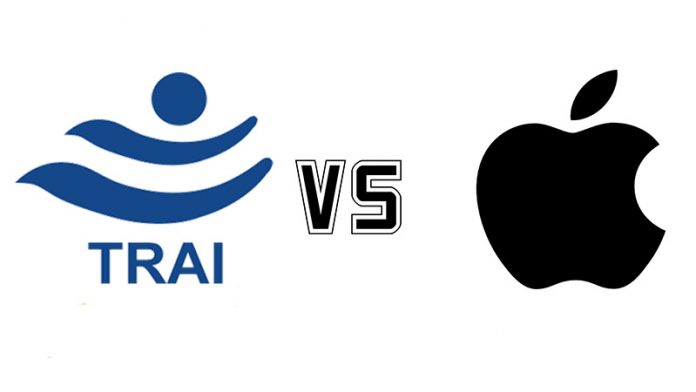Zoom Toplantı Uygulaması hakkında artık kimler bilinmiyor. Çocukların eğitiminden büyüklerin buluşmasına kadar, bu uygulama bu uygulama üzerinden gerçekleşmeye başladı. Bu nedenle, yakınlaştırma uygulamasını herkesin bilgisayarına, dizüstü bilgisayarına ve mobil cihazına indirmiş olması gerekir. Shweta sayesinde Hindistan'da 111 kişinin yakınlaştırma toplantısı oldukça popüler hale geldi. Bu sizin de başınıza gelmezse, hangi yakınlaştırma size ses ve videoyu kapatma seçeneği sunar. Her ikisini de (sesli ve görüntülü) toplantıdan önce durdurabilir ve bir toplantı yapabilirsiniz. Öyleyse bilelim, her ikisini de dizüstü / PC ve mobil cihazlara nasıl geçirebiliriz.
Ayrıca oku Zoom Görüntülü Görüşmede her kişi için farklı ses kaydedin
Bu şekilde, yakınlaştırmanın sesini ve videosunu kapatın.
Dizüstü bilgisayar ve pc
- Her şeyden önce, yakınlaştırma uygulamasında oturum açmanız gerekir.

2. Oturum açtıktan sonra, yeni sayfanın sağ tarafında Ayarlar seçeneğine tıklamanız gerekecektir.

3. Ayarlara gittiğinizde sol tarafta yeşil renk seçeneği karşınıza çıkacak. Tıklamanız gereken.
farklı uygulamalar için farklı bildirim sesleri

4. Bundan sonra, bir toplantıya katılırken mikrofonumun sesini kapatmak için yanındaki küçük kutuya tıklamanız gerekir. Bu, üzerinde mavi renkte bir sağ tıklama yaratacaktır.

tüm cihazlardan google hesabı nasıl kaldırılır
5. Bundan sonra, sol tarafta yapılan video seçeneğine tıklamanız gerekir. Bu sizi video seçeneğine getirecek.
6. Bundan sonra, toplantıya katılırken videomu kapat seçeneğine tıklamanız gerekir.
Artık toplantıya mikrofon ve video olmadan yakınlaştırma toplantısında PC ve dizüstü bilgisayarda sorunsuz bir şekilde katılabilirsiniz.
Mobil cihazlarda
- Mobil cihazların yakınlaştırma uygulamasında oturum açmanız gerekiyor.



2. Bundan sonra sağ alt taraftaki Ayarlar seçeneğine tıklamanız gerekir.
profil fotoğraflarını google hesabından sil
3. Bundan sonra ayarların profiline geleceksiniz. Toplantı seçeneğine tıklamanız gereken yer.
4. Ardından, ikinci sayının önündeki seçeneğe tıklamanız gerekir, her zaman yeni sayfada mikrofonumu sessize al. Bundan sonra mikrofonunuzun sesi yeşil renk alarak sessize alınacaktır.
5. Bununla, videoyu da durdurmak istiyorsanız, videomu her zaman aynı altında kapat seçeneğine tıklamanız gerekir.
Artık yakınlaştırma toplantınız olduğunda, hem videonuz hem de sesiniz kapalı kalacaktır.
Yazımızı beğendiyseniz, o halde paylaşın ve bizi sosyal medyada da takip edin.
Facebook Yorumları KutusuAyrıca anlık teknoloji haberleri için bizi şu adresten takip edebilirsiniz: Google Haberleri veya ipuçları ve püf noktaları, akıllı telefonlar ve gadget incelemeleri için katılın Telegram Grubunu Kullanmak İçin veya en son inceleme videoları için abone olun Youtube Kanalını Kullanmak İçin.